Pengguna PC Windows 10 sering bertanya kepada kami seberapa mudah atau sulitnya untuk mengaktifkan Windows 10 setelah mengganti HDD dengan SSD, atau SSD dengan SSD lain. Baru-baru ini saya mengganti HDD dengan SSD di salah satu PC lama saya, dan inilah pengalaman saya.
Saya memiliki laptop Dell Studio yang berumur tujuh tahun. Laptop berfungsi sebagai PC utama saya sampai saya membeli ThinkPad kembali pada tahun 2015 segera setelah rilis Windows 10.

Laptop Dell berfungsi dengan sempurna tetapi menunjukkan umurnya sekarang. Ini memiliki CPU Centrino dan 4 GB RAM. Laptop ini sebagian besar digunakan oleh keluarga saya untuk menjelajahi web, dan oleh karena itu kami menggunakan akun pengguna lokal alih-alih akun Microsoft untuk masuk ke Windows 10.
Mengganti HDD dengan SSD dan kemudian mengaktifkan Windows 10
Selama akhir pekan lalu, saya memutuskan untuk membuat laptop Dell sedikit lebih cepat dengan mengganti hard drive dengan solid state drive (SSD). Jadi, saya membeli solid-state drive Samsung EVO 850 (250 GB), melepaskan HDD Seagate 5400 RPM 320 GB lama, dan memasang SSD baru sendiri.
Setelah mengganti HDD dengan SSD, saya mengunduh Windows 10 menggunakan Media Creation Tool dan kemudian menggunakan alat yang sama untuk menyiapkan USB Windows 10 yang dapat di-boot.
Menyalakan laptop Dell, menghubungkannya ke sumber daya (hampir tidak mendapatkan cadangan dua jam), dan menginstal Windows 10 pada SSD dari USB bootable. Proses instalasi memakan waktu lebih dari 20 menit dan jauh lebih cepat daripada menginstal pada HDD.
Setelah menginstal HDD, saya ingin tahu apakah Windows 10 akan diaktifkan secara otomatis karena saya belum menautkan lisensi Windows 10 ke akun Microsoft saya di PC ini sebelum mengganti HDD dengan SSD.
Untungnya, segera setelah saya menghubungkan PC ke internet, Windows 10 segera diaktifkan. Saya tidak harus menggunakan pemecah masalah aktivasi Windows 10 atau menghubungi dukungan Microsoft untuk mengaktifkan Windows 10 setelah mengganti HDD dengan SSD.
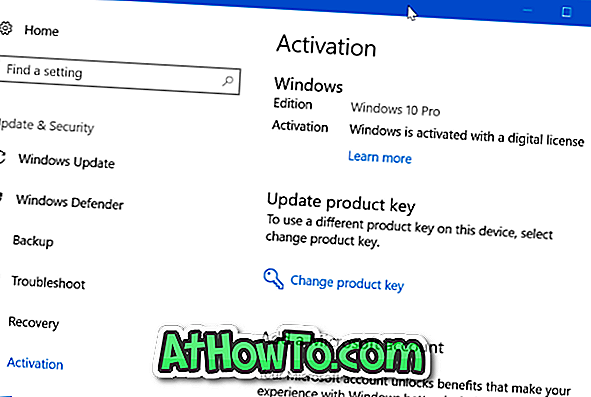
Singkatnya, jika Anda memiliki PC Windows 10 yang diaktifkan dengan benar, Anda dapat mengganti drive internal tanpa khawatir tentang aktivasi. Windows 10 akan secara otomatis diaktifkan setelah Anda menghubungkan PC ke internet.
Jika Anda mengalami masalah, Anda dapat menggunakan pemecah masalah aktivasi Windows 10 bawaan atau hubungi dukungan Microsoft untuk mengaktifkan Windows 10.
Apakah Anda mengalami masalah aktivasi setelah mengganti drive di PC Anda? Bagikan pengalaman Anda dengan meninggalkan komentar di bawah ini.



![Start Klasik Membantu Anda Melewati Layar Start Windows 8 Saat Anda Masuk [Perbarui]](https://athowto.com/img/windows-8-guides/933/classic-start-helps-you-skip-windows-8-start-screen-when-you-log.jpg)










